 Eclipse是大名鼎鼎的IDE(集成开发环境)。估计用过Java的人都用过Eclipse。
Eclipse是大名鼎鼎的IDE(集成开发环境)。估计用过Java的人都用过Eclipse。不过Eclipse既然是个IDE,又不是单单地designed for Java,那么它肯定同样可以用来作为其他语言的开发环境,比如C/C++。 经过上网搜了一番,经历了一些波折,终于成功地搭建了Eclipse下的C/C++开发环境。 个人整理了下步骤: 第一步:需要安装一个CDT插件。CDT全称为 C/C++ Development Tools,意思就不用解释了吧。呵呵。我们也不用去Eclipse的官方网站上下载了,这里有个简单方法,速度还算挺快。 打开Eclipse,点击菜单中的“Help”-“Software Updates”—“Find and install”。 然后出现的对话框中选择“Search for new features to install”。随便选择一个,我选择的是“Callisto Discovery Site”。它会提示你选择Mirrors,也就是镜像站点,当然是选择“China”的啦!一段时间后,出现的插件列表中选择CDT。 还是蛮快的,然后就等待安装! 第二步: 插件毕竟不是编译器。我们现在需要的是一个C/C++编译系统。一般都是推荐MinGW。 它是整合了GCC编译器,GDB调试器和make工具的一个Windows平台软件。 GCC是GNU Compiler Collection,GDB是GNU Debugger。GNU,是一个free项目,这里我就不多说了……(对Linux/Unix有了解的应该都知道这个) MinGW的下载地址: http://sourceforge.net/project/showfiles.php?group_id=2435 第三步:就是安装刚刚下载的软件。步骤就不多说了,假定是装在了 D:/MinGW。 第四步:修改环境变量。这样方便直接在命令行下可以进行编译,而不用指定编译器绝对路径。 “我的电脑”—“属性”-“高级”-“环境变量”。在“系统变量”中添加以下: LIBRARY_PATH 值为 D:/MinGW/lib C_INCLUDE_PATH值为 D:/MinGW/include CPLUS_INCLUDE_PATH值为 D:/MinGW/include/c++/3.2.3;D:/MinGW/include/c++/3.2.3/mingw32;D:/MinGW/include/c++/3.2.3/backward;D:/MinGW/include 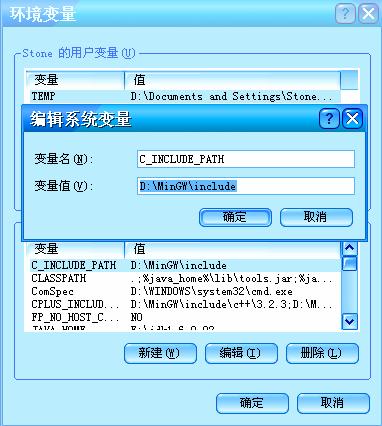
同时需要修改原有的Path环境变量值,在原有的基础上添加;D:/MinGW/bin 看清咯,最前面有一个半角 ; 分号。 第五步:就是在Eclipse下操作了。 我们先做一些配置修改。 菜单“Project”-“Properties”-“C/C++ Make Project”。 在Build Command中输入 D:/MinGW/bin/mingw32-make.exe <!--[if !vml]--> 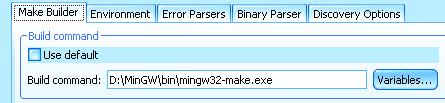 <!--[endif]-->
然后切换到“Binary Parser”一栏中,把Binary Parser值改为PE Windows Parser。 <!--[endif]-->
然后切换到“Binary Parser”一栏中,把Binary Parser值改为PE Windows Parser。第六步: 新建一个Project。菜单“File”-“New”-“Project”,选择“Standard Make C++ Project”。 <!--[if !vml]-->  <!--[endif]-->
建立完成后,我们再在这个工程中新建一个Source File,比如命名为test.cpp。 <!--[endif]-->
建立完成后,我们再在这个工程中新建一个Source File,比如命名为test.cpp。简单写段代码测试下: #include <iostream> using namespace std; int main(){ cout<<"Hello./tLittle Stone"<<endl; return 0; } 当然,现在配置还没有完成,是无法Run的。 第七步: 源文件建立后,我们接下来需要做的是写一个Makefile。 Makefile可能对用惯IDE的人,会感到陌生。 呃……gcc编译器却正是依靠这个文件内容来进行编译,连接还有一些其他处理。所以这个文件内容也是必须按照一定格式的。 呵呵,它有点像Windows下的批处理指令(Batch),更像大型Java项目的ant文件。不过Makefile文件内容更模块化。 深入的解释就不说了,我们直接说这里要怎么做: 还是刚才那个工程,新建一个File,命名为Makefile(或者makefile)。这个名字不能乱改哦! 对于刚才的一个文件,我们输入以下内容: all: g++ test.c -g -o run 第八步: 开始进行编译啦。菜单“Window”-“Show View”-“Make Targets”。 这时,IDE的右边会出现一个新栏。我们在项目名称上右击,选择“Add Make Target”。 出现的窗口中按默认的即可。 <!--[if !vml]-->  <!--[endif]-->
双击右边的all,这时候Console就会出现执行信息: <!--[endif]-->
双击右边的all,这时候Console就会出现执行信息:D:/MinGW/bin/mingw32-make.exe all g++ test.c -g -o run 一切顺利! 第九步:也是最后了! 选“Run as”-“Run Local C/C++ Application”。OK了!效果如下的Console所示。 <!--[if !vml]-->  <!--[endif]-->
至此,配置算是完成了! <!--[endif]-->
至此,配置算是完成了! |
<script type="text/javascript"></script>






















 312
312

 被折叠的 条评论
为什么被折叠?
被折叠的 条评论
为什么被折叠?








